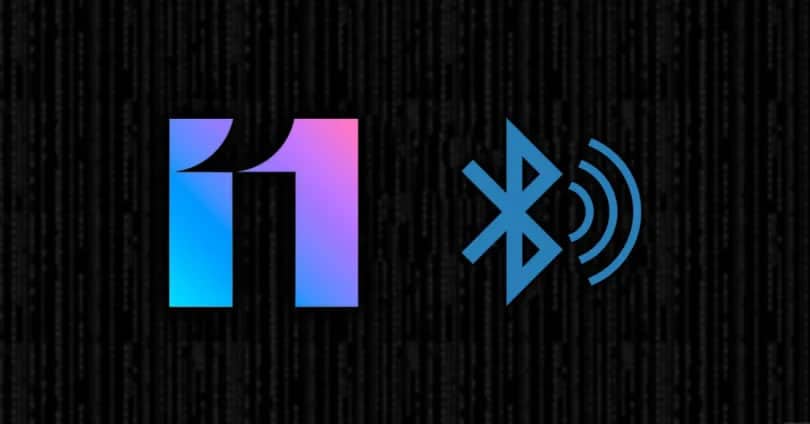В редких случаях на смартфонах Xiaomi (Redmi) невозможно включить Bluetooth, при попытке это сделать ничего не происходит, интерфейс не активируется, а значит, ни беспроводные наушники, ни другие гаджеты к телефону не подключаются.
Это редкая, но коварная ошибка, потому что неподготовленный пользователь не знает, что делать дальше, как включить Bluetooth на Сяоми.
Я предложу три способа восстановления работы Bluetooth на Xiaomi, но хочу предупредить, что всего знать невозможно, я лично никогда не сталкивался с этой проблемой. Вероятно, она возникает при определённом стечении версий ПО и обстоятельств, при которых оно работает.
Что делать, если на Xiaomi не включается Bluetooth
Самое простое решение проблемы, которая связана с программным обеспечением на любых телефонах и компьютерах – перезагрузка.
Если ошибка вызвана случайными действиями, или работой программ, обычная перезагрузка решает неполадку и Bluetooth начнёт работать, как обычно.
Следующий способ я подглядел на одном из форумов, на котором пытались решить эту проблему. Для того, чтобы его выполнить, вам необходимо разблокировать режим разработчика в MIUI на Xiaomi. Делается это следующим образом: откройте настройки телефона, найдите пункт «О телефоне», войдя в него найдите строку «Версия MIUI» и быстро нажмите на неё 8 раз подряд. Это хитрое действие разблокирует специальный блок настроек телефона, который предназначен для разработчиков приложений.
Помните: не меняйте никакие параметры в разделе для разработчиков, если на 100% не уверены в последствиях. Изменение этих настроек могут привести к неработоспособности телефона или его отдельных функций.
Теперь перейдите в меню «Расширенные настройки».
Вы увидите, что появилась новая строка «Для разработчиков».
Листайте длинный список, пока не увидите в разделе «Сети» параметр «Отключить аппаратную разгрузку профиля Bluetooth» и установите его в положение «Включить».
Перезагрузите телефон.
Сейчас проблемы с тем, что Bluetooth не работает, должны исчезнуть.
Третий способ самый кардинальный и трудозатратный – сброс к заводским настройкам. С одной стороны, если физический модуль Bluetooth на смартфоне не повреждён, сброс возобновит его нормальную работу. С другой стороны, при сбросе будут удалены все данные: фото, видео, документы, контакты, смс – вообще всё. Поэтому перед процедурой необходимо сделать резервное копирование.
Об авторе: MiMaster
Привет, меня зовут Тимур. Я с детства увлекался компьютерами и IT-Индустрией, мне это нравится, это моя страсть. Последние несколько лет глубоко увлёкся компанией Xiaomi: идеологией, техникой и уникальным подходом к взрывному росту бизнеса. Владею многими гаджетами Xiaomi и делюсь опытом их использования, но главное — решением проблем и казусов, возникающих при неожиданных обстоятельствах, на страницах сайта mi-check.ru
Xiaomi выполняет полную систему обновления для своих терминалов, предлагая последнюю версию своего уровня настройки миллионам терминалов, независимо от диапазона. С участием MIUI 11 мы смогли увидеть, как появились мобильные телефоны, которые переходят от Xiaomi Mi 9 к Redman 5А, благодаря этому почти у всех есть последние новости фирмы, хотя это не освобождает нас от страданий. проблемы с Bluetooth мобильного.
Учитывая многочисленные возникшие сбои, мы предлагаем методы и решения, которые мы должны применять в случае, если Bluetooth нашего Xiaomi мобильный телефон с MIUI 11 Не работает должным образом. Это может происходить из нескольких случаев и ситуаций, поэтому мы проверим это шаг за шагом, чтобы найти ключ.
Удалить все устройства и подключить их
Со временем наш мобильный телефон подключен к нескольким устройства Bluetooth , генерируется бесконечный список, это может привести к тому, что в случае, если на нашем мобильном телефоне возникнут ошибки, связанные с этим, для того, что все, что нам нужно сделать, это отсоединить их все и снова подключить те, которые нам нужны. Для этого перейдем в настройки мобильного телефона, нажмите на Bluetooth и найдем связанные устройства.
Чтобы удалить эти устройства, нам нужно просто нажать на них, а затем синхронизировать, чтобы они были полностью удалены. Когда мы делаем это со всеми устройствами мы соединяем их снова и надеемся, что это работает правильно.
В случае, если наш мобильный телефон с MIUI 11 продолжит испытывать сбои с Bluetooth, нам придется полностью исключить данные Bluetooth из наш мобильный телефон, и мы сделаем это из «Настройки»> «Еще», затем коснемся сброса настроек сети и, наконец, дадим кнопку для установки этих настроек.
Вы попросите у нас наш пин-код для обеспечения безопасности, и после завершения все аспекты подключения вернутся в исходное состояние. После того, как мы это сделаем, мы снова проверим, можем ли мы использовать устройства Bluetooth, и если они продолжают отказывать, желательно проверить это с другими мобильными телефонами В случае, если неисправность относится к продукту, а не к нашему мобильному телефону с MIUI 11.
Хард ресет вашего устройства
Если бы у нашего смартфона не было MIUI 11 как стандарт, и это обновление, которое появилось позже, возможно, что некоторые файлы, которые у нас уже были в терминале, вызывают ошибку, которая в конечном итоге влияет на Bluetooth нашего мобильного телефона. Чтобы решить эту проблему, лучше всего выполнить полный сброс и, таким образом, оставить чистую установку без другого содержимого, которое может вызвать ошибки.
Прежде чем сделать это, мы должны хранить наши важные фотографии и файлы на другом устройстве, если мы не хотим потерять их навсегда. Чтобы начать с жесткого сброса, нам нужно будет выключить мобильный телефон и выполнить несколько простых шагов, которые мы собираемся выполнить с помощью жесткого сброса на Xiaomi Mi 9. Когда телефон выключен, мы нажимаем кнопку разблокировки и одновременно увеличиваем громкость, пока не увидим логотип Xiaomi.
Затем мы будем перемещаться по опциям режима восстановления с помощью клавиш увеличения и уменьшения громкости, пока не доберемся до Чистые данные / Wipe Data и нажмите кнопку запуска. Затем мы перезагружаемся, а затем Перезагрузите систему сейчас , Это приведет к перезагрузке терминала и удалению всех данных с мобильного телефона Xiaomi с помощью MIUI 11, чтобы мы могли использовать его снова в первый день.
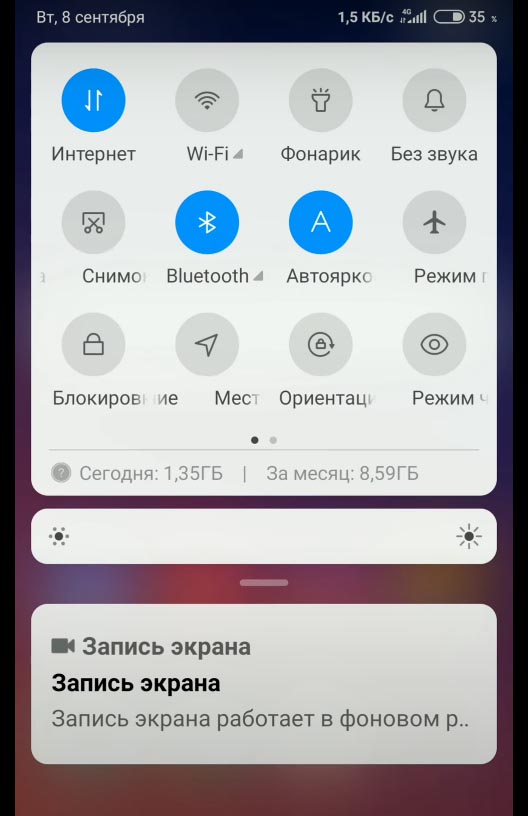
/На Xiaomi не работает Bluetooth/
Каждый смартфон имеет много полезных функций и одной из них является bluetooth. Это отличный способ передачи данных, прослушивания музыки беспроводным путем. А значит без лишних заморочек с проводами при подключении. Передача данных по bluetooth может происходить на расстоянии 2-3 метров а то и более. Эта современная функция в телефоне очень удобный вариант быстро перекинуть картинку. Подключить музыку к bluetooth наушникам или другим устройствам, обменяться файлами между смартфонами. И даже установить раздачу интернета.
Сейчас используют bluetooth для многих устройств что бы было удобно пользоваться. К примеру, беспроводные наушники с этой функцией отлично смотрятся в ухе без проводов. Имеют большую мощность и хорошую воспроизводительность, а беспроводная мышка или клавиатура удобны в пользовании компьютером. Так как могут находиться на расстоянии от устройства и отлично выполнять свою работу.
Bluetooth на смартфоне, это удобная и быстрая работа, хорошее подключение к нескольким устройствам сразу на расстоянии и отличная работа. Но бывают случаи, когда на Xiaomi не работает Bluetooth, или перестает нормально работать. В этом случае нужно искать причину плохой работы в системе смартфона и в настройках.
Так как же восстановить работу bluetooth на Xiaomi или вообще на вашем смартфоне. Если эта функция перестала работать. Для начала нужно убедиться, что смартфон не был поврежден и телефон хорошо работает. После, можно прибегнуть к нескольким способам налаживания данной функции в смартфоне с помощью сброса настроек. Или переходу к заводским настройкам.
Софтовая проблема Bluetooth
Бывает так, что bluetooth подключен сразу к нескольким устройствам сразу. И сформировался целый список из этих устройств, что сказывается на работе блютуза. Что бы нормализовать его работу, нужно отключить ненужные устройства, которые были подсоединены к bluetooth. А потом подключить только те устройства, которые необходимы в данный момент.
Ещё может быть такая ситуация, что само устройство разряжено. Что не даёт нормально работать устройствам передачи данных и его просто нужно зарядить. Можно также попробовать отключить bluetooth, а потом включить его заново на смартфоне и подсоединиться к нужным устройствам. Обои могут быть из-за напряжённой работы смартфона, который мог просто перегреться и глюкнуть. Иногда требуется перезагрузка самого смартфона для нормальной его работы и всех функций системы в телефоне.
Способы восстановления работы bluetooth на Xiaomi
Для восстановления нормальной работы bluetooth на смартфоне существует несколько способов:
- Перезагрузка смартфона и bluetooth
- Сброс настроек устройства
- Возвращение к заводским устройствам
- Ремонт в сервисном центре
О перезагрузке bluetooth и смартфона мы описали выше, а теперь поговорим о сбросе настроек.
Данный способ используется если не помогла перезагрузка смартфона и самого bluetootha, а также устранения ненужных устройств к телефону.
Сброс можно сделать в самих настройках следуя инструкции. Нужно зайти в настройки и найти там сброс настроек сети после чего сбросить все настройки и перезагрузить смартфон. После перезагрузки нужно отключить и снова включить bluetooth на телефоне и проверить его работу. После этих манипуляций функция блютуза должна восстановиться на смартфоне.
Сброс к заводским настройкам
Если на Xiaomi не работает Bluetooth, даже после сброса настроек, то можно вернуть телефон к заводским настройкам. Но в этом случае необходимо сохранить все данные и файлы на телефоне в другом устройстве. Перекинуть их на флешку или в компьютер. При полном очищении телефона исчезнут все файлы. Поэтому нужно заранее перенести их с вашего смартфона на другой что бы сохранить. Также, не забывайте, что система тоже должна немного передохнуть прежде чем загрузиться. Поэтому перед перезагрузкой нужно подождать пару минут, потом включить смартфон. И через одну или две минуты только подключать bluetooth что бы проверить его работу.
Мы уже сбрасывали к заводским настройкам вот здесь!
Если все способы не помогли, тогда лучше всего отнести ваш смартфон в сервисный центр. Что бы специалист проверил его и посмотрел нет ли никаких серьезных поломок, которые мешают нормальному функционированию устройств и приложений на телефоне.
И самое главное, не забывайте, что бережное отношение к устройству даст долгое пользование смартфоном и принесёт вам только радость!
Комментарии:
Марина
Здравствуйте! Хочу поделиться своей историей. Был у меня Сяоми и отлично работал. Хорошая модель и функциональная, что важно в работе и отдыхе ! Но стала замечать, что bluetooth, который всегда работал исправно, стало выбивать с работы, включался и выключался сразу. Погуглила, почитала про эту проблему и действительно мешало работе то, что накопился огромный подсоединенных устройств. Список почистила, оставила парочку нужных и перезагрузила функцию. После этого все стало нормально работать как и раньше!
Екатерина
Была проблема с bluetooth на Хиаоми. Сначала не придавала этому значения, а потом купила беспроводные наушники и не смогла подключиться к смартфона. Отнесла в сервис к ребятам, помогли, все наладили. Оказывается были не правильно выстроены настройки. Вот теперь пользуюсь и вполне довольна.
Леонид
А я раньше не пользовался никакими блютузами. Телефон был для того что бы позвонить и сообщение написать да и все. Но в мире новых технологий решил тоже не отставать от моды и попробовал через bluetooth. Подключиться к компу что бы на смартфон музыки новой накачать, но что то пошло не так! В общем долго я мучился с этим новшеством, пока не понял. Что телефон то разряжен и после зарядки и нескольких проб все заработало. А ведь я раньше и не знал что bluetooth на Ксаоми классная штука! А главное просто и удобно пользоваться и ненужно провода подключать! Вот что значит современные технологии!
ПОСЛЕДНИЕ ЗАПИСИ В РУБРИКЕ
Post Views: 5 094
Bluetooth — это одна из важных функций современных смартфонов, которая позволяет устанавливать беспроводное соединение между устройствами. Однако, владельцы смартфонов Xiaomi иногда сталкиваются с проблемой, когда блютуз не видит устройства. В таких случаях, необходимо выяснить причину и найти решение, чтобы снова наслаждаться всеми возможностями этой технологии.
Одной из причин этой проблемы может быть неполадка в самом устройстве. Некоторые модели Xiaomi имеют некоторые недоработки в работе блютуз. Если другие устройства успешно подключаются к твоему смартфону, то с большой вероятностью проблема во встроенном модуле блютуз устройства.
Если блютуз не видит устройства только после обновления операционной системы MIUI, это может быть связано с новыми ограничениями и настройками безопасности. Xiaomi иногда добавляет строгие правила, которые не позволяют установить соединение с некоторыми устройствами, например, с непроверенными устройствами сторонних производителей.
Небольшая настройка в меню безопасности может решить проблему с видимостью устройств. Достаточно перейти в настройки «Дополнительные настройки» – «Режим спаривания блютуз» и поставить галочку напротив пункта «Все».
Содержание
- Почему блютуз не видит устройства на андроиде Xiaomi
- Причины невидимости устройств
- Решения проблемы с блютузом на Xiaomi
- Как проверить работу блютуза на андроиде Xiaomi
- Когда следует обратиться в сервисный центр Xiaomi
Почему блютуз не видит устройства на андроиде Xiaomi
Если ваше устройство на андроиде Xiaomi не видит другие Bluetooth-устройства, причины этой проблемы могут быть разными. Рассмотрим несколько возможных причин и их решения:
- Низкий уровень заряда аккумулятора. Убедитесь, что заряд батареи вашего устройства достаточен для работы Bluetooth. Если заряд низкий, подключите устройство к зарядному устройству и дождитесь полной зарядки.
- Проблемы с настройками Bluetooth. Проверьте, что Bluetooth включен в настройках устройства. Перейдите в раздел «Настройки» или «Bluetooth» и убедитесь, что переключатель Bluetooth в положении «Включено». Если он выключен, включите его.
- Режим энергосбережения. В некоторых устройствах Xiaomi есть режим энергосбережения, который может ограничивать работу Bluetooth. Проверьте настройки устройства на наличие такого режима и отключите его, если активирован.
- Проблемы с устройством, с которым вы пытаетесь соединиться. Убедитесь, что другое Bluetooth-устройство находится в режиме видимости и готово к подключению. Если устройство все еще не видно, попробуйте перезагрузить его и повторно включить Bluetooth.
- Проблемы с программным обеспечением. В некоторых случаях проблемы с Bluetooth могут быть связаны с ошибками в программном обеспечении устройства. Возможно, стоит обновить операционную систему или прошивку устройства до последней версии, в которой возможно исправление этих ошибок.
Если вы проверили все вышеперечисленные причины, а Bluetooth всё равно не видит устройства, возможно, проблема кроется в аппаратной части устройства. Необходимо обратиться к сервисному центру для детальной диагностики и ремонта.
Причины невидимости устройств
Причины проблемы, когда блютуз не видит устройства на андроиде Xiaomi, могут быть разнообразными:
- Неактивированный режим видимости. Возможно, в настройках блютуз вашего устройства отключен режим видимости, из-за чего оно не отображается другим устройствам.
- Неисправность блютуз-модуля. Если устройство Xiaomi имеет проблемы с аппаратной частью, то блютуз-модуль может быть поврежден или не функционировать должным образом.
- Неактуальные драйверы и прошивка. Проблемы с видимостью устройств могут возникать из-за устаревших драйверов или несовместимости между версией операционной системы и блютуз-модулем.
- Конфликт с другими приложениями. Некоторые приложения на устройстве Xiaomi могут конфликтовать с блютуз-соединением, что приводит к проблемам с видимостью и подключением устройств.
- Неправильные настройки энергосбережения. Если в настройках устройства активировано энергосбережение для блютуз, то это может привести к проблемам с его работой, включая невидимость устройств.
Для решения проблемы невидимости устройств на андроиде Xiaomi необходимо провести соответствующую диагностику и принять меры в зависимости от обнаруженной причины. Варианты решений могут включать включение режима видимости, проверку наличия обновлений прошивки и драйверов, отключение конфликтующих приложений, а также изменение настроек энергосбережения.
Решения проблемы с блютузом на Xiaomi
Если устройства на андроиде Xiaomi не видят друг друга через блютуз, возможно, проблема связана с настройками или программными ошибками. Для решения данной проблемы можно попробовать следующие шаги:
1. Перезагрузите устройство. Иногда простая перезагрузка помогает восстановить работу блютуза.
2. Проверьте включение блютуза на обоих устройствах. Убедитесь, что блютуз активирован и находится в режиме видимости.
3. Удалите все пары блютуз-устройств и попробуйте снова установить соединение. Некорректные или неактуальные пары устройств могут препятствовать правильной работе блютуза.
4. Очистите кэш и данные приложения блютуза на устройстве Xiaomi. Иногда временные данные могут влиять на работу блютуза, и их удаление поможет устранить возможные ошибки.
5. Проверьте наличие обновлений ПО на устройстве Xiaomi. Иногда разработчики выпускают исправления и обновления, которые улучшают работу блютуза.
6. Если ни одно из вышеперечисленных решений не помогло, попробуйте сбросить настройки сети на устройстве Xiaomi. Это может помочь восстановить нормальную работу блютуза и установить соединение с другими устройствами.
Если проблема с блютузом на Xiaomi сохраняется после выполнения всех вышеперечисленных действий, рекомендуется обратиться в сервисный центр или связаться с поддержкой Xiaomi для получения квалифицированной помощи и диагностики устройства.
Как проверить работу блютуза на андроиде Xiaomi
Для того чтобы проверить работу блютуза на андроиде Xiaomi, следуйте следующим шагам:
1. Откройте настройки устройства.
2. Прокрутите список настроек до раздела «Блютуз».
3. Нажмите на «Блютуз», чтобы включить его, если он еще не активирован. Убедитесь, что переключатель в положении «Включено».
4. Дождитесь, пока устройство найдет доступные блютуз-устройства в радиусе действия.
5. Проверьте список найденных устройств и убедитесь, что нужное устройство отображается в списке. Если устройство не отображается, включите его и убедитесь, что оно находится в режиме обнаружения (обычно это делается путем удержания кнопки включения блютуза на устройстве в течение нескольких секунд).
6. Если устройство отображается в списке, нажмите на него, чтобы подключиться. При необходимости введите пароль для подключения (если устройство требует пароль).
7. После успешного подключения устройство должно отобразиться в списке «Сопряженные устройства». Вы можете проверить, что подключение работает, попытавшись передать данные через блютуз между устройствами.
Если у вас возникают проблемы с подключением или взаимодействием блютуз-устройств на андроиде Xiaomi, вы можете попробовать перезагрузить устройство или сбросить настройки блютуза к значениям по умолчанию.
Когда следует обратиться в сервисный центр Xiaomi
Если ваше устройство Xiaomi не обнаруживает другие устройства через Bluetooth, даже после попыток восстановления связи, возможно потребуется обратиться в сервисный центр. Вот несколько ситуаций, в которых рекомендуется обратиться за помощью:
- Проблемы с аппаратным обеспечением: Если блютуз-модуль в вашем устройстве не функционирует должным образом из-за проблем с аппаратным обеспечением, ремонт может потребоваться. Профессиональные инженеры в сервисном центре Xiaomi смогут диагностировать и исправить такие проблемы.
- Неисправность программного обеспечения: В редких случаях проблема может быть связана с программным обеспечением. Если после обновления прошивки возникли проблемы с Bluetooth, в сервисном центре Xiaomi смогут помочь загрузить и установить версию программного обеспечения, которая исправит данную проблему.
- Гарантийные обязательства: Если ваше устройство находится в гарантийном периоде и вы уверены, что проблема с Bluetooth возникла не по вашей вине, то лучшим решением будет обратиться в сервисный центр Xiaomi. Они будут готовы предоставить гарантийное обслуживание и либо ремонтировать устройство, либо заменить его.
Не забывайте делать бэкап данных перед обращением в сервисный центр, чтобы не потерять важную информацию, хранящуюся на вашем устройстве.
Pedant.ru
г. Москва (м. Авиамоторная)
Пожалуйста, звоните
перед визитом
— в сервисе
— на выезде
— через курьера
ПН — ПТ 09:00 — 21:00 СБ — ВС 10:00 — 20:00
Подробнее
Pedant.ru
г. Москва (м. Автозаводская)
Пожалуйста, звоните
перед визитом
— в сервисе
— на выезде
— через курьера
Выезд мастера Pedant.ru в Москве
Ремонт на ваших глазах
за 15-30 мин. Без наценок.
Приезжаем в назначенное время и место.
— на выезде
— через курьера
Ремонт на ваших глазах
за 15-30 мин. Без наценок.
Приезжаем в назначенное время и место.
Pedant.ru
г. Москва (м. Алексеевская)
Пожалуйста, звоните
перед визитом
— в сервисе
— на выезде
— через курьера
Pedant.ru
г. Москва (м. Алтуфьево)
Пожалуйста, звоните
перед визитом
— в сервисе
— на выезде
— через курьера
Pedant.ru
г. Москва (м. Аннино)
Пожалуйста, звоните
перед визитом
— в сервисе
— на выезде
— через курьера
Pedant.ru
г. Москва (м. Арбатская)
Пожалуйста, звоните
перед визитом
— в сервисе
— на выезде
— через курьера
Pedant.ru
г. Москва (м. Аэропорт)
Пожалуйста, звоните
перед визитом
— в сервисе
— на выезде
— через курьера
ПН — СБ 09:00 — 21:00 ВС 10:00 — 19:00
Подробнее
Pedant.ru
г. Москва (м. Бабушкинская)
Пожалуйста, звоните
перед визитом
— в сервисе
— на выезде
— через курьера
Pedant.ru
г. Москва (м. Бауманская)
Пожалуйста, звоните
перед визитом
— в сервисе
— на выезде
— через курьера
ПН — ПТ 09:00 — 21:00 СБ, ВС 10:00 — 20:00
Подробнее
Pedant.ru
г. Москва (м. Беговая)
Пожалуйста, звоните
перед визитом
— в сервисе
— на выезде
— через курьера
Pedant.ru
г. Москва (м. Белорусская)
Пожалуйста, звоните
перед визитом
— в сервисе
— на выезде
— через курьера
Pedant.ru
г. Москва (м. Беляево)
Пожалуйста, звоните
перед визитом
— в сервисе
— на выезде
— через курьера
Pedant.ru
г. Москва (м. Бибирево)
Пожалуйста, звоните
перед визитом
— в сервисе
— на выезде
— через курьера
ПН — ПТ 10:00 — 21:00 СБ, ВС 10:00 — 22:00
Подробнее
Pedant.ru
г. Москва (м. Братиславская)
Пожалуйста, звоните
перед визитом
— в сервисе
— на выезде
— через курьера
ул. Братиславская, д. 12, стр. 1,
ТЦ «Братиславская Молл»
Как добраться?
Pedant.ru
г. Москва (м. Бульвар Рокоссовского)
Пожалуйста, звоните
перед визитом
— в сервисе
— на выезде
— через курьера
Pedant.ru
г. Москва (м. Бунинская аллея)
Пожалуйста, звоните
перед визитом
— в сервисе
— на выезде
— через курьера
Pedant.ru
г. Москва (м. Верхние Лихоборы)
Пожалуйста, звоните
перед визитом
— в сервисе
— на выезде
— через курьера
Pedant.ru
г. Москва (м. Водный стадион)
Пожалуйста, звоните
перед визитом
— в сервисе
— на выезде
— через курьера
Pedant.ru
г. Москва (м. Войковская)
Пожалуйста, звоните
перед визитом
— в сервисе
— на выезде
— через курьера
ПН — СБ 09:00 — 20:00 ВС 09:00 — 19:00
Подробнее
Pedant.ru
г. Москва (м. Деловой центр)
Пожалуйста, звоните
перед визитом
— в сервисе
— на выезде
— через курьера
ВС — ЧТ 10:00 — 22:00
ПТ, СБ 10:00 — 23:00
Подробнее
Pedant.ru
г. Москва (м. Дмитровская)
Пожалуйста, звоните
перед визитом
— в сервисе
— на выезде
— через курьера
Pedant.ru
г. Москва (м. Добрынинская)
Пожалуйста, звоните
перед визитом
— в сервисе
— на выезде
— через курьера
Pedant.ru
г. Москва (м. Домодедовская)
Пожалуйста, звоните
перед визитом
— в сервисе
— на выезде
— через курьера
Pedant.ru
г. Москва (м. Жулебино)
Пожалуйста, звоните
перед визитом
— в сервисе
— на выезде
— через курьера
Pedant.ru
г. Москва (м. Зюзино)
Пожалуйста, звоните
перед визитом
— в сервисе
— на выезде
— через курьера
Pedant.ru
г. Москва (м. Кантемировская)
Пожалуйста, звоните
перед визитом
— в сервисе
— на выезде
— через курьера
Pedant.ru
г. Москва (м. Каширская)
Пожалуйста, звоните
перед визитом
— в сервисе
— на выезде
— через курьера
Pedant.ru
г. Москва (м. Киевская)
Пожалуйста, звоните
перед визитом
— в сервисе
— на выезде
— через курьера
Pedant.ru
г. Москва (м. Китай-город)
Пожалуйста, звоните
перед визитом
— в сервисе
— на выезде
— через курьера
ПН — ПТ 10:00 — 21:00 СБ, ВС 10:00 — 20:00
Подробнее
Pedant.ru
г. Москва (м. Коломенская)
Пожалуйста, звоните
перед визитом
— в сервисе
— на выезде
— через курьера
Pedant.ru
г. Москва (м. Коньково)
Пожалуйста, звоните
перед визитом
— в сервисе
— на выезде
— через курьера
Pedant.ru
г. Москва (м. Котельники)
Пожалуйста, звоните
перед визитом
— в сервисе
— на выезде
— через курьера
Pedant.ru
г. Москва (м. Красносельская)
Пожалуйста, звоните
перед визитом
— в сервисе
— на выезде
— через курьера
ПН — ПТ 09:00 — 21:00
СБ — ВС 10:00 — 20:00
Подробнее
Pedant.ru
г. Москва (м. Красные ворота)
Пожалуйста, звоните
перед визитом
— в сервисе
— на выезде
— через курьера
Pedant.ru
г. Москва (м. Крылатское)
Пожалуйста, звоните
перед визитом
— в сервисе
— на выезде
— через курьера
Pedant.ru
г. Москва (м. Кузнецкий мост)
Пожалуйста, звоните
перед визитом
— в сервисе
— на выезде
— через курьера
ПН — ПТ 09:00 — 21:00 СБ — ВС 10:00 — 20:00
Подробнее
Pedant.ru
г. Москва (м. Кузьминки)
Пожалуйста, звоните
перед визитом
— в сервисе
— на выезде
— через курьера
Pedant.ru
г. Москва (м. Курская)
Пожалуйста, звоните
перед визитом
— в сервисе
— на выезде
— через курьера
ПН — ПТ 09:00 — 21:00 СБ — ВС 10:00 — 19:00
Подробнее
Pedant.ru
г. Москва (м. Ленинский проспект)
Пожалуйста, звоните
перед визитом
— в сервисе
— на выезде
— через курьера
Pedant.ru
г. Москва (м. Люблино)
Пожалуйста, звоните
перед визитом
— в сервисе
— на выезде
— через курьера
Pedant.ru
г. Москва (м. Марксистская)
Пожалуйста, звоните
перед визитом
— в сервисе
— на выезде
— через курьера
Pedant.ru
г. Москва (м. Медведково)
Пожалуйста, звоните
перед визитом
— в сервисе
— на выезде
— через курьера
Pedant.ru
г. Москва (м. Некрасовка)
Пожалуйста, звоните
перед визитом
— в сервисе
— на выезде
— через курьера
Pedant.ru
г. Москва (м. Нижегородская)
Пожалуйста, звоните
перед визитом
— в сервисе
— на выезде
— через курьера
Pedant.ru
г. Москва (м. Новогиреево)
Пожалуйста, звоните
перед визитом
— в сервисе
— на выезде
— через курьера
Pedant.ru
г. Москва (м. Новослободская)
Пожалуйста, звоните
перед визитом
— в сервисе
— на выезде
— через курьера
ПН — ПТ 10:00 — 20:00
СБ, ВС 10:00 — 18:00
Подробнее
Pedant.ru
г. Москва (м. Октябрьское поле)
Пожалуйста, звоните
перед визитом
— в сервисе
— на выезде
— через курьера
ПН — ПТ 09:00 — 21:00 СБ, ВС 10:00 — 21:00
Подробнее
Pedant.ru
г. Москва (м. Отрадное)
Пожалуйста, звоните
перед визитом
— в сервисе
— на выезде
— через курьера
Pedant.ru
г. Москва (м. Павелецкая)
Пожалуйста, звоните
перед визитом
— в сервисе
— на выезде
— через курьера
ПН — ПТ 09:00 — 21:00
СБ — ВС 10:00 — 20:00
Подробнее
Pedant.ru
г. Москва (м. Парк Культуры)
Пожалуйста, звоните
перед визитом
— в сервисе
— на выезде
— через курьера
ПН — ЧТ 09:00 — 21:00 ПТ — ВС 10:00 — 20:00
Подробнее
Pedant.ru
г. Москва (м. Первомайская)
Пожалуйста, звоните
перед визитом
— в сервисе
— на выезде
— через курьера
ПН — ПТ 09:00 — 20:00 СБ, ВС 10:00 — 20:00
Подробнее
Pedant.ru
г. Москва (м. Планерная)
Пожалуйста, звоните
перед визитом
— в сервисе
— на выезде
— через курьера
ПН — ПТ 10:00 — 21:00 СБ, ВС 10:00 — 20:00 Без выходных
Подробнее
Pedant.ru
г. Москва (м. Полежаевская)
Пожалуйста, звоните
перед визитом
— в сервисе
— на выезде
— через курьера
Pedant.ru
г. Москва (м. Преображенская площадь)
Пожалуйста, звоните
перед визитом
— в сервисе
— на выезде
— через курьера
Pedant.ru
г. Москва (м. Проспект Вернадского)
Пожалуйста, звоните
перед визитом
— в сервисе
— на выезде
— через курьера
Pedant.ru
г. Москва (м. Проспект Мира)
Пожалуйста, звоните
перед визитом
— в сервисе
— на выезде
— через курьера
ПН — ПТ 09:00 — 21:00 СБ, ВС 10:00 — 21:00
Подробнее
Pedant.ru
г. Москва (м. Профсоюзная)
Пожалуйста, звоните
перед визитом
— в сервисе
— на выезде
— через курьера
ПН — ПТ 10:00 — 21:00 СБ, ВС 10:00 — 20:00
Подробнее
Pedant.ru
г. Москва (м. Пятницкое шоссе)
Пожалуйста, звоните
перед визитом
— в сервисе
— на выезде
— через курьера
Pedant.ru
г. Москва (м. Рассказовка)
Пожалуйста, звоните
перед визитом
— в сервисе
— на выезде
— через курьера
Pedant.ru
г. Москва (м. Рязанский проспект)
Пожалуйста, звоните
перед визитом
— в сервисе
— на выезде
— через курьера
Pedant.ru
г. Москва (м. Саларьево)
Пожалуйста, звоните
перед визитом
— в сервисе
— на выезде
— через курьера
Pedant.ru
г. Москва (м. Свиблово)
Пожалуйста, звоните
перед визитом
— в сервисе
— на выезде
— через курьера
Pedant.ru
г. Москва (м. Севастопольская)
Пожалуйста, звоните
перед визитом
— в сервисе
— на выезде
— через курьера
Pedant.ru
г. Москва (м. Славянский бульвар)
Пожалуйста, звоните
перед визитом
— в сервисе
— на выезде
— через курьера
Pedant.ru
г. Москва (м. Смоленская)
Пожалуйста, звоните
перед визитом
— в сервисе
— на выезде
— через курьера
Pedant.ru
г. Москва (м. Сокол)
Пожалуйста, звоните
перед визитом
— в сервисе
— на выезде
— через курьера
Pedant.ru
г. Москва (м. Сокольники)
Пожалуйста, звоните
перед визитом
— в сервисе
— на выезде
— через курьера
Pedant.ru
г. Москва (м. Солнцево)
Пожалуйста, звоните
перед визитом
— в сервисе
— на выезде
— через курьера
Pedant.ru
г. Москва (м. Спортивная)
Пожалуйста, звоните
перед визитом
— в сервисе
— на выезде
— через курьера
ПН — ПТ 09:00 — 21:00 СБ — ВС 10:00 — 20:00 Без выходных
Подробнее
Pedant.ru
г. Москва (м. Сходненская)
Пожалуйста, звоните
перед визитом
— в сервисе
— на выезде
— через курьера
ПН — ПТ 9:00 — 21:00 Сб, ВС 10:00 — 20:00
Подробнее
Pedant.ru
г. Москва (м. Текстильщики)
Пожалуйста, звоните
перед визитом
— в сервисе
— на выезде
— через курьера
Pedant.ru
г. Москва (м. Теплый стан)
Пожалуйста, звоните
перед визитом
— в сервисе
— на выезде
— через курьера
Pedant.ru
г. Москва (м. Третьяковская)
Пожалуйста, звоните
перед визитом
— в сервисе
— на выезде
— через курьера
ПН — ПТ 09:15 — 21:15 СБ, ВС 10:00 — 20:00
Подробнее
Pedant.ru
г. Москва (м. Тульская)
Пожалуйста, звоните
перед визитом
— в сервисе
— на выезде
— через курьера
Pedant.ru
г. Москва (м. Тушинская)
Пожалуйста, звоните
перед визитом
— в сервисе
— на выезде
— через курьера
Pedant.ru
г. Москва (м. Улица Дмитриевского)
Пожалуйста, звоните
перед визитом
— в сервисе
— на выезде
— через курьера
Pedant.ru
г. Москва (м. Улица Скобелевская)
Пожалуйста, звоните
перед визитом
— в сервисе
— на выезде
— через курьера
Pedant.ru
г. Москва (м. Фонвизинская)
Пожалуйста, звоните
перед визитом
— в сервисе
— на выезде
— через курьера
Pedant.ru
г. Москва (м. Фрунзенская)
Пожалуйста, звоните
перед визитом
— в сервисе
— на выезде
— через курьера
Pedant.ru
г. Москва (м. Ховрино)
Пожалуйста, звоните
перед визитом
— в сервисе
— на выезде
— через курьера
Pedant.ru
г. Москва (м. Цветной бульвар)
Пожалуйста, звоните
перед визитом
— в сервисе
— на выезде
— через курьера
ПН — ПТ 10:00 — 21:00
СБ, ВС 10:00 — 20:00
Подробнее
Pedant.ru
г. Москва (м. ЦСКА)
Пожалуйста, звоните
перед визитом
— в сервисе
— на выезде
— через курьера
ПН — ЧТ, ВС 10:00 — 22:00 ПТ, СБ 10:00 — 23:00
Подробнее
Pedant.ru
г. Москва (м. Чеховская)
Пожалуйста, звоните
перед визитом
— в сервисе
— на выезде
— через курьера
ПН — ПТ 09:00 — 21:00 СБ 11:00 — 19:00 ВС выходной
Подробнее
Pedant.ru
г. Москва (м. Чистые пруды)
Пожалуйста, звоните
перед визитом
— в сервисе
— на выезде
— через курьера
Pedant.ru
г. Москва (м. Шаболовская)
Пожалуйста, звоните
перед визитом
— в сервисе
— на выезде
— через курьера
ПН — СБ 09:00 — 20:00 ВС 10:00 — 19:00
Подробнее
Pedant.ru
г. Москва (м. Щелковская)
Пожалуйста, звоните
перед визитом
— в сервисе
— на выезде
— через курьера
ПН — ПТ 10:00 — 21:00 СБ, ВС 10:00 — 20:00
Подробнее
Pedant.ru
г. Москва (м. Электрозаводская)
Пожалуйста, звоните
перед визитом
— в сервисе
— на выезде
— через курьера
Pedant.ru
г. Москва (м. Юго-Западная)
Пожалуйста, звоните
перед визитом
— в сервисе
— на выезде
— через курьера
Pedant.ru
г. Москва (ТРЦ «Рио» Дмитровка, ж/д ст. Марк )
Пожалуйста, звоните
перед визитом
— в сервисе
— на выезде
— через курьера
Pedant.ru
г. Балашиха (ост. «ул. Крупской»)
Пожалуйста, звоните
перед визитом
— в сервисе
— на выезде
— через курьера
Pedant.ru
г. Балашиха (универмаг «Ашан»)
Пожалуйста, звоните
перед визитом
— в сервисе
— на выезде
— через курьера
ПН, СР, ЧТ, СБ, ВС 10:00 — 19:00 ВТ, ПТ выходной
Подробнее
Pedant.ru
г. Долгопрудный (салон «МТС» (пр-т Пацаева))
Пожалуйста, звоните
перед визитом
— в сервисе
— на выезде
— через курьера
Pedant.ru
г. Зеленоград (ТЦ «Столица»)
Пожалуйста, звоните
перед визитом
— в сервисе
— на выезде
— через курьера
Pedant.ru
г. Клин (ТЦ «Торговый квартал»)
Пожалуйста, звоните
перед визитом
— в сервисе
— на выезде
— через курьера
Pedant.ru
г. Королев (ост. «Проспект Космонавтов 9»)
Пожалуйста, звоните
перед визитом
— в сервисе
— на выезде
— через курьера
Pedant.ru
г. Королев (ТЦ «Ковчег»)
Пожалуйста, звоните
перед визитом
— в сервисе
— на выезде
— через курьера
Pedant.ru
г. Люберцы (ост. «Гастроном»)
Пожалуйста, звоните
перед визитом
— в сервисе
— на выезде
— через курьера
Pedant.ru
г. Люберцы (ТЦ «Косино-Парк»)
Пожалуйста, звоните
перед визитом
— в сервисе
— на выезде
— через курьера
Pedant.ru
г. Мытищи (ТК «Фрегат»)
Пожалуйста, звоните
перед визитом
— в сервисе
— на выезде
— через курьера
Pedant.ru
г. Мытищи (ТЦ «Июнь»)
Пожалуйста, звоните
перед визитом
— в сервисе
— на выезде
— через курьера
Pedant.ru
г. Одинцово (ТЦ “Атлас”)
Пожалуйста, звоните
перед визитом
— в сервисе
— на выезде
— через курьера
Pedant.ru
г. Орехово-Зуево (ТЦ «Капитолий»)
Пожалуйста, звоните
перед визитом
— в сервисе
— на выезде
— через курьера
Pedant.ru
г. Пушкино (напротив ТЦ «Победа»)
Пожалуйста, звоните
перед визитом
— в сервисе
— на выезде
— через курьера
Pedant.ru
г. Реутов (м. Новокосино)
Пожалуйста, звоните
перед визитом
— в сервисе
— на выезде
— через курьера
Проконсультируем прямо сейчас
Мы онлайн в наших сообществах
Pedant.ru
г. Химки (напротив ост. «Станция Химки»)
Пожалуйста, звоните
перед визитом
— в сервисе
— на выезде
— через курьера
Pedant.ru
г. Щелково («Китайская стена»)
Пожалуйста, звоните
перед визитом
— в сервисе
— на выезде
— через курьера
Pedant.ru
г. Электросталь (ТРК «Парк Плаза»)
Пожалуйста, звоните
перед визитом
— в сервисе
— на выезде
— через курьера